Bilder i Excel-filer kan markant öka filstorleken. Om du ofta arbetar med stora Excel-filer har du säkert märkt hur snabbt filens storlek kan växa genom infogade bilder. I denna handledning kommer du att lära dig hur du effektivt kan komprimera bilder i Excel för att signifikant minska filstorleken utan att påverka den visuella kvaliteten.
Viktigaste insikter
- Genom att infoga bilder kan filstorleken hos Excel-dokument öka enormt.
- Bilder kan inte bara krympas manuellt utan också komprimeras genom Excels integrerade funktioner.
- Det är avgörande att välja rätt komprimeringsalternativ beroende på hur du vill använda filen (t.ex. för bildskärmsvisning, e-post eller utskrift).
Steg-för-steg-guide
För att komprimera bilder i Excel, följ dessa steg:
1. Skapa Excel-fil och infoga bild
Öppna din Excel-applikation och skapa en ny arbetsbok. I början har du en tom tabell som är cirka 10 kilobyte stor. Detta är bara ett minimalt datamängd, eftersom ingenting annat än formatering sparas. För att visa hur filstorleken förändras, infoga nu en bild. Klicka på "Infoga" i menyfältet och välj "Bilder". Välj en bild du vill använda och infoga den i tabellen.
2. Kontrollera filstorlek
Efter att du har infogat bilden, spara Excel-filen och kontrollera filstorleken. Du kommer att märka att filen nu har ökat till cirka 938 KB, vilket är nästan 94 gånger större än det ursprungliga värdet. Detta visar redan hur bilder kan förstora filen.
3. Krympa bild manuellt
Ett sätt att påverka filstorleken är att manuellt krympa bilden. Klicka på bilden, dra en av hörnen och ändra bildens dimensioner på så sätt. Excel uppdaterar filen enligt denna ändring. Spara filen igen och notera storleken.
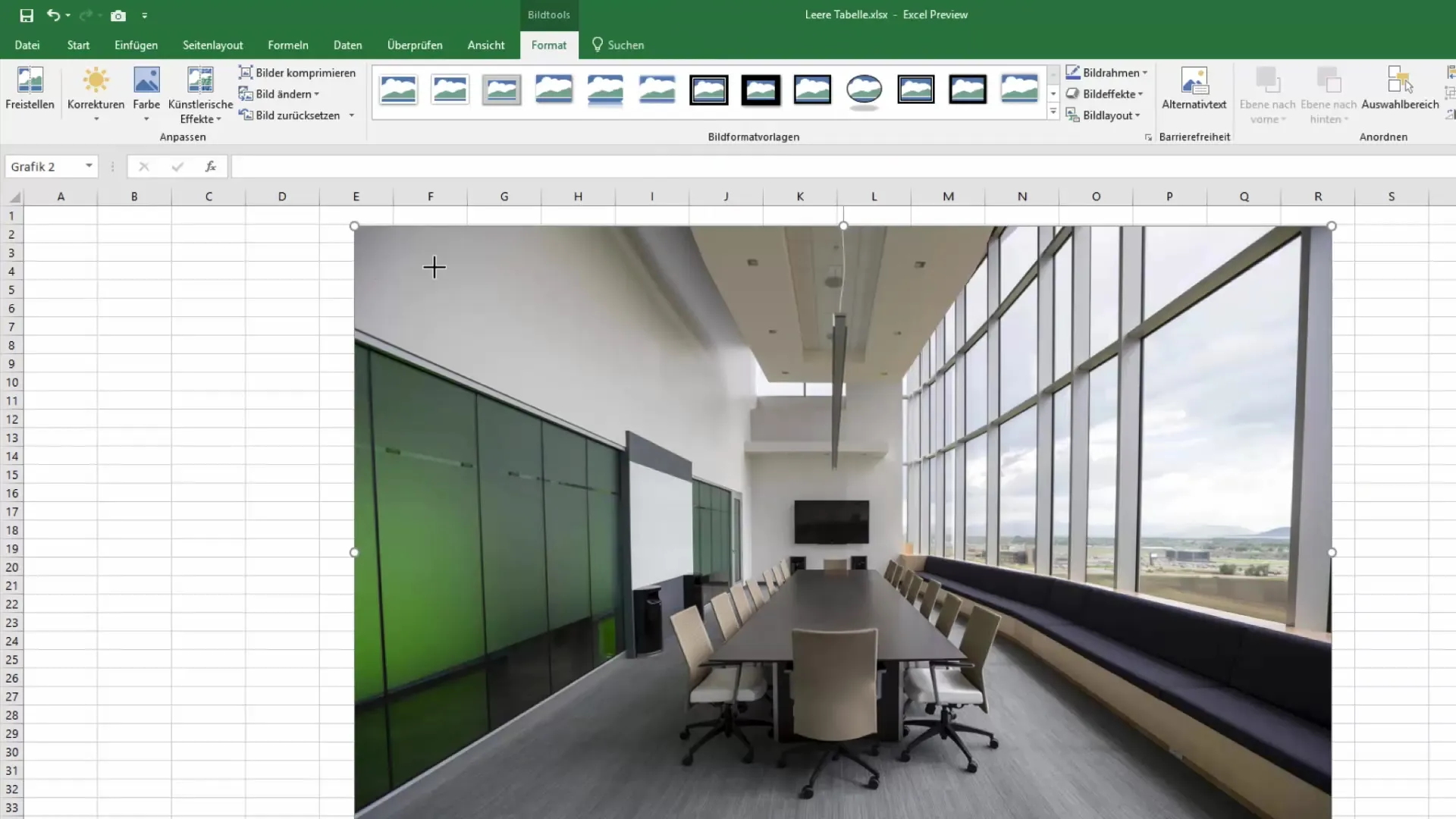
4. Komprimera bilder med bildverktyg
För att kunna hantera bildkomprimering effektivare i Excel, välj bilden igen och gå till fliken "Bildverktyg". Där hittar du alternativet "Format" som erbjuder flera funktioner. Klicka på "Komprimera bilder" för att utforska olika komprimeringsalternativ. Här kan du bestämma om du vill komprimera endast den valda bilden eller alla bilder i filen.
5. Välj upplösning
Inom bildkomprimeringsalternativen kan du även ställa in upplösningen. Skärmformat är vanligtvis tillräckligt för de flesta tillämpningar i Excel. Om du dock endast vill använda filen för e-post, välj "E-post" eller "Webb" för att ytterligare minimera filens storlek. I de flesta fall räcker e-post- eller webbupplösningen.
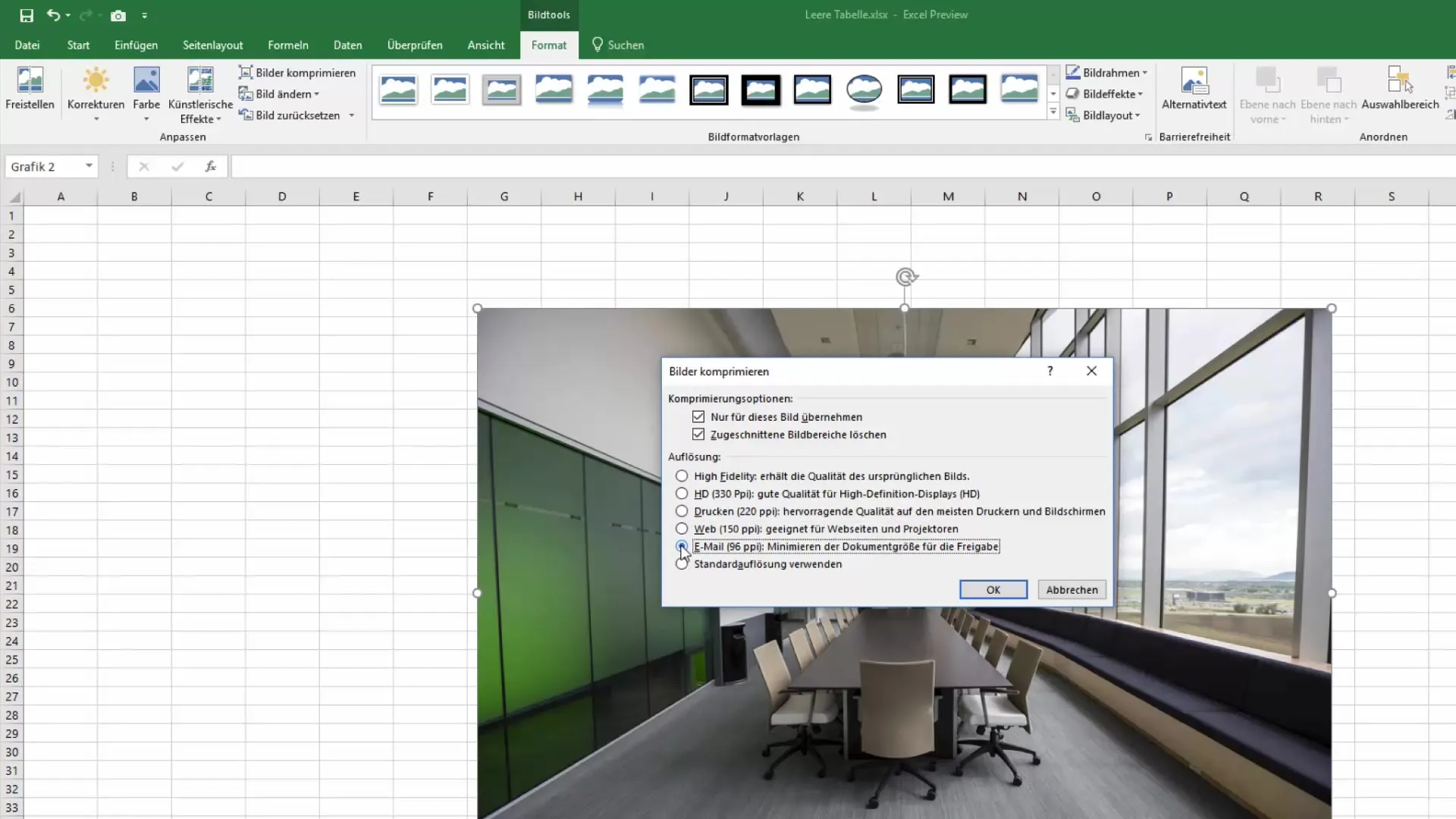
6. Utför komprimering
Välj önskad upplösning och tillåt Excel att komprimera bilderna. Du kommer att förvånas över hur minimal skillnaden är visuellt medan filstorleken minskas märkbart. I vårt exempel, efter att vi har valt webbstorlek, visar en minskning från 747 KB till endast 173 KB. Det är en minskning med nästan 45%!
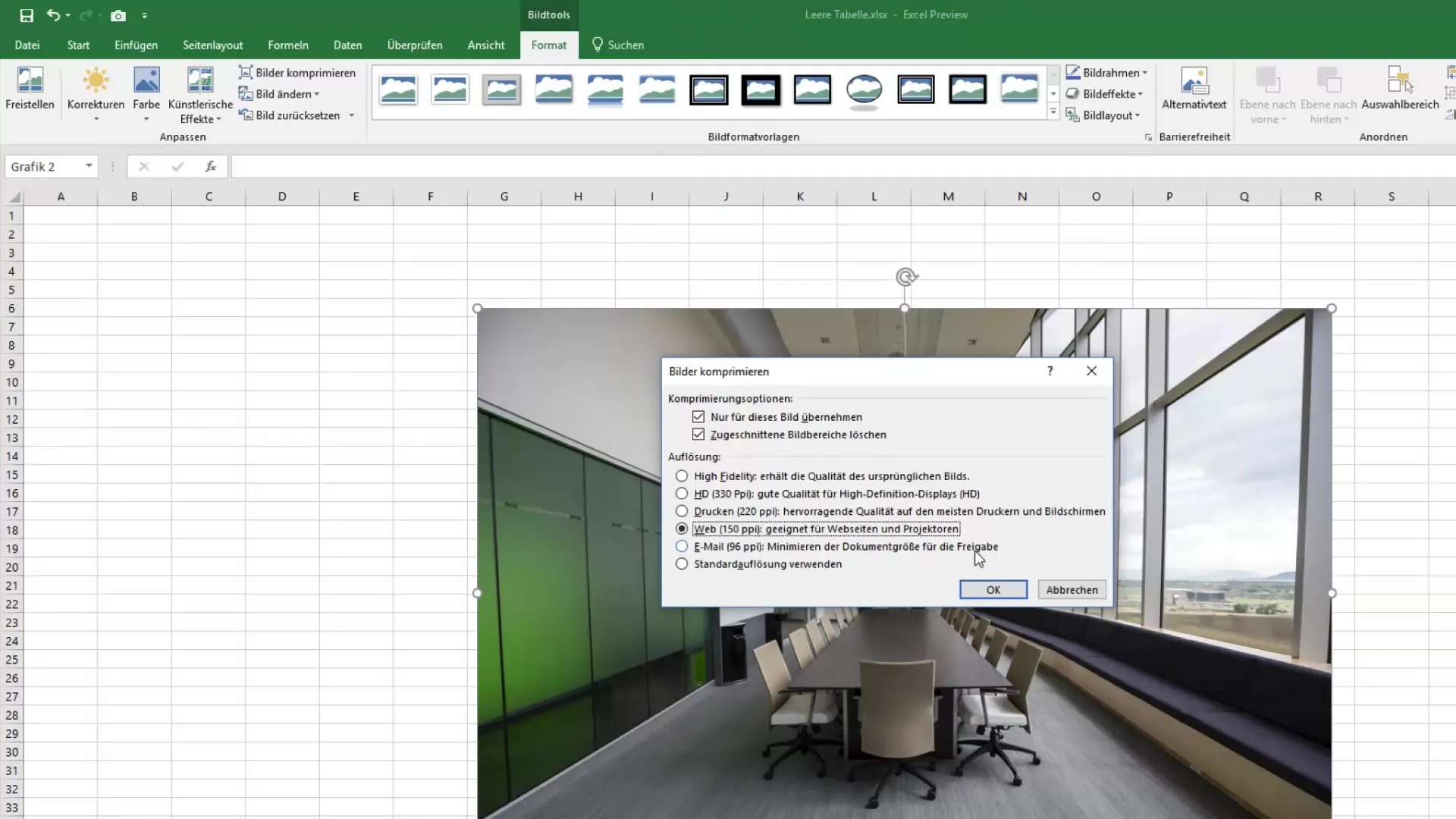
7. Spara och kontrollera filen
Spara nu filen igen och kontrollera den aktuella filstorleken. Du kommer att märka att storleken har minskats betydligt och du kan därmed arbeta bättre och effektivare. Detta steg är särskilt användbart om du vill skicka filen via e-post eller spara den i molnet.
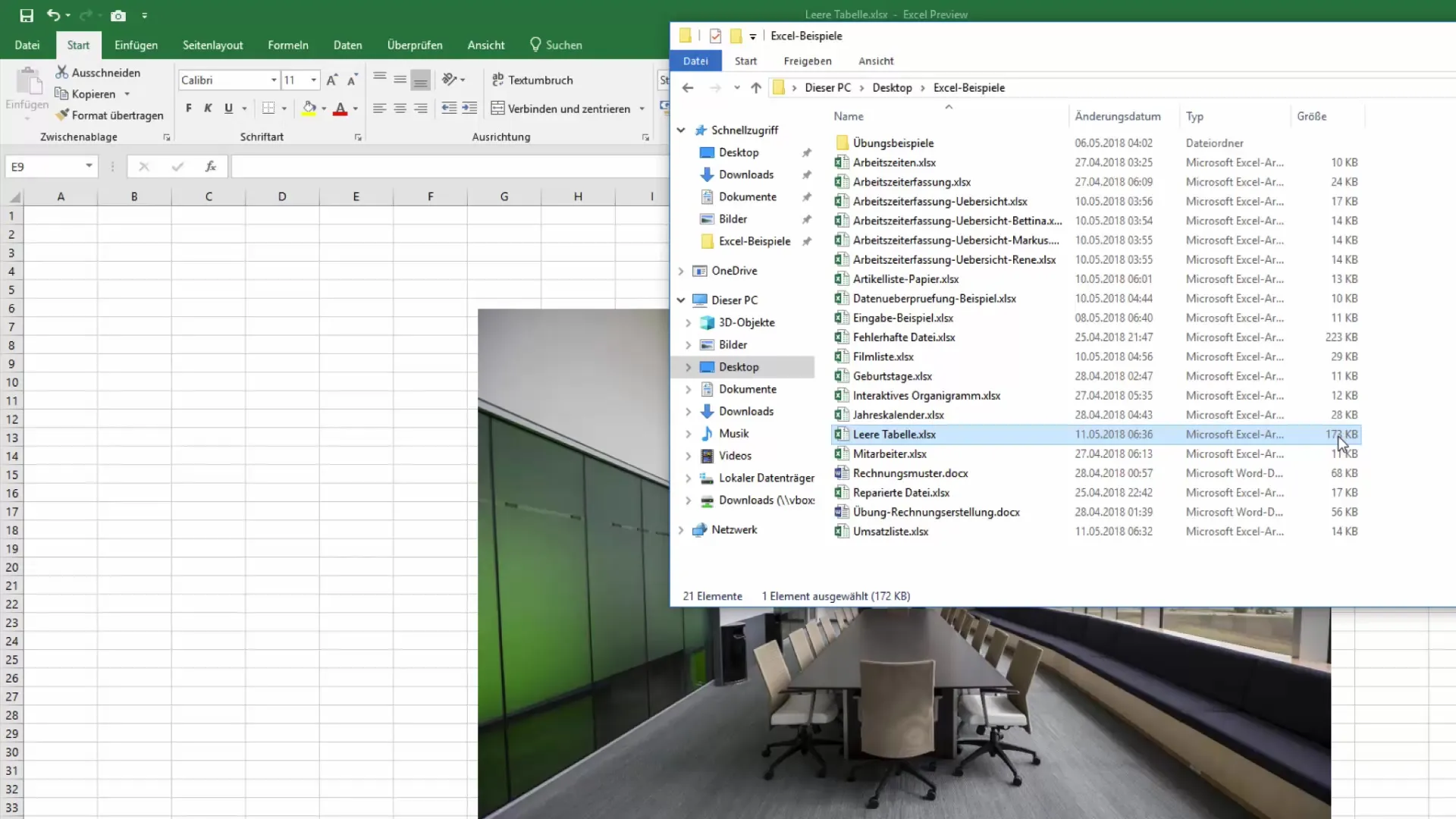
Sammanfattning
I denna handledning har du lärt dig hur du effektivt kan komprimera bilder i Excel-filer. Processen sträcker sig bortom enkel manuell krympning och använder Excels integrerade funktioner för att signifikant minska filstorleken. Var noggrann när du väljer komprimeringsalternativ beroende på användningsändamål.
Vanliga frågor
Vad händer med bildkvaliteten när jag komprimerar bilder?Bildkvaliteten kan vara något sämre beroende på upplösningen, men i de flesta fall är den tillräcklig för bildskärmar och e-post.
Kan jag ångra komprimeringen?Ja, du kan ångra bildkomprimeringen genom att infoga originalbilderna på nytt.
Hur många bilder kan jag använda i en Excel-fil innan problem uppstår?Det beror på bildernas storlek. Flera stora bilder kan öka filstorleken avsevärt och sakta ner programmet.
Måste jag alltid komprimera bilder?Det är rekommenderat att komprimera bilder innan du skickar data via e-post eller sparar i molnet för att spara plats.


